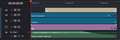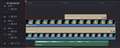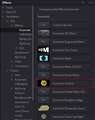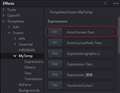DaVinci Resolve Studio ���C�Z���X�L�[��
DaVinci Resolve Studio ���C�Z���X�L�[��Blackmagic Design
�ň����i(�ō�)�F¥43,100
(�O�T��F�}0 ![]() )
�o�^���F2018�N 5�� 1��
)
�o�^���F2018�N 5�� 1��
DaVinci Resolve Studio ���C�Z���X�L�[�� �̃N�`�R�~�f����
�i320���j���̃y�[�W�̃X���b�h�ꗗ�i�S59�X���b�h�j![]()
| ���e�E�^�C�g�� | �i�C�X�N�`�R�~�� | �ԐM�� | �ŏI���e���� |
|---|---|---|---|
| 0 | 1 | 2023�N9��6�� 20:20 | |
| 4 | 3 | 2023�N8��15�� 20:11 | |
| 1 | 1 | 2023�N7��30�� 16:44 | |
| 2 | 2 | 2023�N7��23�� 17:14 | |
| 1 | 0 | 2023�N6��14�� 20:55 | |
| 3 | 2 | 2023�N6��9�� 17:33 |
- �u����̍i���݁v�̖��ԐM�A�������͍ŐV1�N�A�����ς݂͑S���Ԃ̃N�`�R�~��\�����Ă��܂�
����ҏW�\�t�g�E����Đ��\�t�g > Blackmagic Design > DaVinci Resolve Studio ���C�Z���X�L�[��
����Tutorial������Q�l�ɂ��āA����Ă݂܂����B
�啪�A��͈Ⴂ�܂����E�E�E
https://www.youtube.com/watch?v=d7wmw0L5fCY
�{�����K�V �s������
���������̗l�ȐS���ł��B
![]() 0�_
0�_
����ҏW�\�t�g�E����Đ��\�t�g > Blackmagic Design > DaVinci Resolve Studio ���C�Z���X�L�[��
[Fusion]�y�[�W��SVG�t�@�C����ǂݍ���ŁA
�C���X�g���I�[�v�j���O���쐬���Ă݂܂����B
1.[���j���[]�o�[ > [Fusion] > �ǂݍ��� > SVG
2.[SVG]�t�@�C���̕ۑ��t�H���_���J��
�@[SVG]��[Node]�G�f�B�^�ɃC���|�[�g
3.[Background]��lj�
�@
[SVG] �� (FG) [Merge1] (BG) �� [Background]
* [Background]�̔w�i�͓���(�A���t�@ : 0.0)
�ȉ��A���� [SVG]��lj����āA
4.[SVG]�m�[�h���O���[�v�W�J���āA�ҏW
*�O�����I���ʂ����邽�߁A[Background]���R�s�[&�y�[�X�g���āA
�ʒu������炷
�@
�i�� : fig-2) : [Merge10] > �C���X�y�N�^ > �}�[�W > �Z���^�[(x,y)
![]() 2�_
2�_
siniperca2����
����ɂ���
�Ȃ��Ȃ��Y��ȃf�U�C���ł��ˁB
Resolve��Fusion�����邩��F�X�Ɛ��삪�L����܂��ˁB
�����������e�[�}�������悤�Ǝv���܂����B
�����ԍ��F25384239
![]() 1�_
1�_
�F�ٖ��x�ʖ�����
�����́B
SVG�t�@�C���̓ǂݍ��݂́A
HitFilmPro / PowerDorector / VegasPro �ł͏o���Ȃ��悤�ł��ˁE�E�E�B
Fusion�y�[�W��SVG��F�X�Ƃ������̂Ŗʔ����ł��B
(�摜�͓��{��texture��K�p�j
�����Transform���Ă��Apng���ƈ���āA�摜�i�����ς��Ȃ��̂��L��B
�����ԍ��F25384457
![]() 0�_
0�_
����ҏW�\�t�g�E����Đ��\�t�g > Blackmagic Design > DaVinci Resolve Studio ���C�Z���X�L�[��
Version18.5�œ��{��Ή��Ɛ��x���オ����A
�����쐬���y�ɂȂ�܂����B
[Edit]�y�[�W��
1.[�^�C�����C��]���j���[ > Create Subtitles from Audio
�@ [Create Subtitles]�ݒ�
�@�@ ���� : Japanease / Lines : Double / Gap between subtitles : 3 frames(@30fps)
�A �ݒ��A"Create" > �^�C�����C���Ɏ����g���b�N(ST1)���o����
2.��L�Ɠ��l�� �p�� �����̎��������
���� : English �ݒ�
3.�L���v�V�����������ꍇ
�@�@ Audio�g���b�N�̔g�`���Q�Ƃ��āA�L���v�V��������(Gap��3frs���x)
�@�A �L���v�V�����ҏW
4.[�X�^�C���ƈʒu]��ݒ肷��
�@�� �C���X�y�N�^ > �r�f�I > �g���b�N
5.�����o��(Render�ݒ�j > [Deliver]�y�[�W > �����̏����o��
�@�@ �r�f�I�ɏĂ��t���i�n�[�h�T�u�j
�@�A �ʃt�@�C�� > �t�H�[�}�b�g : SRT (�\�t�g�T�u�j
easySUP �� �� sup�t�@�C���쐬���āAtsMuxeR�@���œ���� reMux
�����ӓ_ : [���ݒ�]��[���[�U�[]�^�u > [�ҏW] > [�J�n�^�C���R�[�h] ��[00:00:00:00]�ɐݒ�
�@�@�@
https://youtu.be/eGKqroMuEes
![]() 1�_
1�_
DVRStudio�̃^�C�����C����ŁA
���ڂ̓���̃L���v�V����������ʒu�C�����s���ɂ�
��ԂƁi�_�o�I�Ɂj�X�g���X��������̂ŁA
��U�A�����t�@�C���iSRT)�t���Ń����_�����O���Ď����\�t�g�ŏC���B
�����\�t�g�i�S�ăt���[�\�t�g�j
1.�����ʒu�C���E���� : VisualSubSync
�@���C������SRT��DVRStudio�̃^�C�����C���ɓ����iST2)
�@��ST1�͖�����
���łɁASoftSub�쐬�i�c�����E�Άj
2.easySUP(SRT��SUP�ϊ��j> BDSup2Sub�i�����\���ʒu�ړ��j
*tsMuxerGUI�œ����mux(m2ts)
https://sourceforge.net/projects/visualsubsync/
https://www.videohelp.com/software/easySUP
https://www.videohelp.com/software/BDSup2Sub
https://www.videohelp.com/software/tsMuxeR
���A�g�p��������͉��L���痘�p�����Ē����܂����B
[�����������b����Labo�@��������]����
https://www.youtube.com/@shimizudougalabo/videos
https://www.youtube.com/watch?v=6lIrMTPsSIk
�����ԍ��F25364920
![]() 0�_
0�_
����ҏW�\�t�g�E����Đ��\�t�g > Blackmagic Design > DaVinci Resolve Studio ���C�Z���X�L�[��
�v�X��DaVinci Resolve�������݂ł��B
���݂̃o�[�W������18.5�ŁA�悤�₭�x�[�^���Ƃ�܂����B
����͓����Ώۂ̗֊s�ɃA�E�g���C���≊�̂悤�ȃI�[�����ۂ����H���������Ƃ��AFusion�łȂ��ăG�f�B�b�g�y�[�W�ŃG�t�F�N�g���g���ƊȒP�Ƃ������Ƃ�������܂����̂ŏ������݂܂��B
�E����̑f�ނ͔w�i���߂̃A���t�@�`�����l���t���̂��̂�O���[���o�b�N�̓���f�ނ��N���}�L�[�ŃL�[�C���O���Ĕw�i���߂������̂ɂ��܂��B
�N���}�L�[�ł�Resolve��[3D�L�[���[]�̋��͂ȃL�[���[������܂��̂ŁA����𗘗p�B
�E�A�E�g���C����K�p����O�ɔw�i���ߑf�ނ��N���b�v�ɂ���B
�E[�c�[���{�b�N�X]��[�G�t�F�N�g]�ɂ���[Fusion�G�t�G�N�g]��[Paper Edge]��K�p����B
�摜�FResolve�ҏW��ʂ̐l�����̂悤�Ȑ��̃A�E�g���C���ɂ�[Paper Edge]��[Border Filter]�Ń{�b�N�X��I�����A[Edge Contrast]��0.0�ɂ���ΐ��\���ɂł��܂��B
�E���̂悤�ȃI�[���ɂ�[Border Filter]�ŃK�E�X��I������[Edge Contrast]���グ��Ή��̂悤�ȃt���N�^���ɂȂ�܂��B�����ł�2.14�B
�����āA�����A�j���[�V����������ɂ�[Edge Randomise]�ɃL�[�t���[����ł��čs���B�����-5.0����+5.0�̕ω��ɂ��Ă܂��B
�I�[���̕��̃N���b�v�ɂ�[�O���[]�G�t�F�N�g������Ă܂��B
���ƁA�A�E�g���C���̕���F�͍D���ɐݒ肷��B
�ȏ�Fusion�ō쐬������ȒP�ŁA���̃v���O�C�����s�v�Ȃ̂Ŋy�ł��ˁB
YouTube�������N�B
https://youtu.be/xlwMG-27zvA
![]() 2�_
2�_
���F�ٖ��x�ʖ�����
�����́B
���Łi���ŁH�j�@���琏�����Ԃ��������悤�ł����A
�悤�₭���������[�X�ł��ˁB
�Ȃ�ƌ����ׂ����E�E�E
�������l�Ȏ��������������Ǝv���Ă��܂����B
Good Job !
�F�ٖ��x�ʖ�����
������ DVR
�����ԍ��F25355109
![]() 0�_
0�_
siniperca2 ����
����ɂ��͏������݂��肪�Ƃ��������܂��B
DaVinci Resolve�̃A�b�v�f�[�g�ł̓x�[�^���Ԃ�3�������炢�����Ă�݂����ł��ˁB
���̊��ԂŃ��[�U�[�̕��܂߂ăo�O���̉��P�����Ă��琳�������[�X���Ă�悤�ŐT�d�������Ă��܂��ˁB�i���d���̎p���Ǝv���Ă܂��B
���ƁA�@�\�̎�����E���P���D��Ă��܂��ˁB
�����ԍ��F25356287
![]() 0�_
0�_
����ҏW�\�t�g�E����Đ��\�t�g > Blackmagic Design > DaVinci Resolve Studio ���C�Z���X�L�[��
����(Clip) �� "Fire Effect" ��t���Ă݂܂����B
"Fire Effect"�� �ȉ����Q�Ƃ��č쐬����Template��K�p(Essential Fire Effect)�B
https://www.youtube.com/watch?v=mUw1MD7O6UI&t=32s
[Edit]�y�[�W�̃^�C�����C���\���͈ȉ��̒ʂ� : fig.3
V1 : ����Clip / V2 : Text Animation (Essential Fire Effect)
V3 : ����Clip��MagicMask�Ől����蔲���AEssential Fire Effect�K�p
V4 :Titleline Animation
[Fusion]�y�[�W
1.Clip��MagicMask(2�j: fig.1
�@M1 : �i��i�jFireEffect�K�p
�@M2 : �i�O�i�jMagicMask : "Matte"�^�u : Blur / Erode ��������i�{�[�_�[�����j
2.TextAnimation �� FireEffect�K�p : fig.2
![]() 1�_
1�_
����ҏW�\�t�g�E����Đ��\�t�g > Blackmagic Design > DaVinci Resolve Studio ���C�Z���X�L�[��
���ɂƂ��āA�ƂĂ��Q�l�ɂȂ�Tutorial�T�C�g�ł��B
Macro�ݒ肩��Template�ۑ��ł���̂ŗǂ��ł��ˁB
https://www.youtube.com/c/EssentialVideoEditing
�ȉ����Q�l�ɂ��܂����B
[EssentialOutline]Effect
https://www.youtube.com/watch?v=jaixKDUeYgQ&t=142s
����͂��ׂ�[Fusion]�y�[�W�Ŋ����@�F�@Node�\���� fig-1
1.�l����[MagicMask]�K�p �� [�O�i]
2.[�w�i] �� [ColorCorrector]�� ���X��(keyFrame)���m�N����
3.�Ԃ� [TextAnimation]������
�w�ǂ̍H����Template�K�p�Ȃ̂ŁA�y�ł��B
![]() 2�_
2�_
siniperca2����
����ɂ���
���ē����肪�Ƃ��������܂��B
�I�u�W�F�N�g�ɗ֊s��������̂ɊȒP�ŗǂ��ł��ˁB
�G�t�F�N�g�v���Z�b�g�ɂ��Ă�����_��Good�B
�G�t�F�N�g�v���O�C�����g���I�u�W�F�N�g�֊s���͊ȒP�ɍ��܂����A�{�̋@�\�����ō��ꍇ�ɗǂ��ł��ˁB
�F�X�ȃ\�t�g�ŗ֊s����t������@�����ꂼ�ꂠ��A�ƒ�p��Power Director�ł�����AI�@�\�ŊȒP�ɕt������G�t�F�N�g������܂����A���ē���Resolve�ׂ͍̂����J�X�^�}�C�Y�ł���̂��D��Ă���Ǝv���܂��B
�ȑO��Vegas Pro�ŃI�u�W�F�N�g�̗֊s�������Tips�̏������݂����܂������A���܂ЂƂ�����ɂ����̂Ŏ菇���܂߂�VP�ł̑����������Ă݂悤�Ǝv���Ă܂��B
�����ԍ��F25294452
![]() 1�_
1�_
�F�ٖ��x�ʖ�����
����ɂ��́B
VP��Tips�͔q�����Ă��܂��B
DVR��MagicMask�̐��x�����サ�Ă���̂ŁA
���삵�Ă݂�����ł��B
�����ԍ��F25294557
![]() 0�_
0�_
���̐��i�̍ň����i������

DaVinci Resolve Studio ���C�Z���X�L�[��
�ň����i�i�ō��j�F¥43,100�o�^���F2018�N 5�� 1�� ���i.com�̈����̗��R�́H
�N�`�R�~�f������
�V���s�b�N�A�b�v���X�g
-
�y�~�������̃��X�g�zcanon�ڍs��
-
�yMy�R���N�V�����zwindows11�ɑΉ��ōw��
-
�y���̑��z���_�p�H
-
�y�~�������̃��X�g�z����PC
-
�y�~�������̃��X�g�z200V�E�ߏ��g�[
���i.com�}�K�W��
���ڃg�s�b�N�X
- �m�[�g�p�\�R����������9�I�I �p�r�ʂ̃R�X�p�ŋ����f���y2025�N11���z

�m�[�g�p�\�R��
- �p�i�\�j�b�N �u���[���C���R�[�_�[�̂�������5�I�I ���S�Ҍ����̑I�ѕ�������y2025�N10���z

�u���[���C�EDVD���R�[�_�[
- �r���[�J�[�h �X�^���_�[�h��JRE CARD�̈Ⴂ�͉��H ��ׂĂ킩�����u���܂��g�����v

�N���W�b�g�J�[�h
�i�p�\�R���j
����ҏW�\�t�g�E����Đ��\�t�g
�i�ŋ�3�N�ȓ��̔����E�o�^�j